วิธีใส่เพลงบน iPhone เป็นเสียงเรียกเข้า จะตั้งค่าเสียงเรียกเข้าบน iPhone ได้อย่างไร? การตั้งค่าเสียงเรียกเข้าสำหรับ iPhone 6
เนื้อหา
Apple สร้างสรรค์ผลิตภัณฑ์ในรูปแบบของ iPhone และชนะใจผู้บริโภคด้วยคุณภาพที่ยอดเยี่ยม ประสิทธิภาพสูง และเทคโนโลยีชั้นสูงที่เป็นนวัตกรรม การดูแลผู้ใช้ยังมีฟังก์ชันพิเศษประเภทหนึ่งอีกด้วย ผู้ใช้ Android จะพบว่าการควบคุมนี้แปลกทันที โปรแกรมที่เคยใช้บน iPhone ดูไม่ค่อยชัดนัก แม้แต่คำถามเกี่ยวกับวิธีตั้งค่าเสียงเรียกเข้าบน iPhone ก็สามารถทำให้มือใหม่สับสนได้ วิธีตั้งเสียงเรียกเข้าบน iPhone 5 หรือพี่น้องจะแนะนำวิธีแก้ปัญหาหลายประการ
วิธีการตั้งค่าเสียงเรียกเข้ามาตรฐานสำหรับการโทร
การดำเนินการใดที่ต้องทำและวิธีตั้งค่าเสียงเรียกเข้าเป็นคำถามเร่งด่วนสำหรับผู้ใช้ iPhone มือใหม่ การตั้งค่าการโทรปกติใช้เวลาเพียงไม่กี่ครั้งและไม่ซับซ้อนเกินไป อัลกอริทึมที่อธิบายวิธีการตั้งค่าเสียงเรียกเข้ามาตรฐานบน iPhone:
- ไปที่เมนูการตั้งค่า
- เลือกส่วน "เสียง"
- คลิก "เสียงเรียกเข้า"
- รายการสัญญาณเสียงจะปรากฏขึ้น เลือกอันที่เหมาะกับคุณ ติดตั้ง บันทึก
การใช้งานโทรศัพท์มือถือ iPhone ครั้งแรกนั้นจำกัดอยู่เพียงชุดเสียงพื้นฐานเท่านั้น หากคุณต้องการติดตั้งเพลงตามการตั้งค่าเพลงส่วนตัวของคุณ คุณจะต้องดาวน์โหลดก่อน คุณสามารถดาวน์โหลดได้ด้วยตัวเองด้วยคอมพิวเตอร์และโปรแกรมที่มีประโยชน์ จะเปลี่ยนเสียงเรียกเข้าบน iPhone ให้เป็นเสียงเรียกเข้าที่คุณชอบได้อย่างไร? มีหลายวิธี

วิธีเพิ่มเสียงเรียกเข้าให้กับ iPhone ผ่าน iTunes
- ติดตั้งตัวจัดการไฟล์เพื่อเปลี่ยนชื่อแทร็กเสียงที่สร้างขึ้น (Total Commander)
- หากไม่สามารถติดตั้งตัวจัดการไฟล์ได้ ให้ใช้เครื่องมือระบบปฏิบัติการพื้นฐาน ปฏิบัติตาม: “เริ่ม” – “แผงควบคุม” – “ตัวเลือกโฟลเดอร์” – “ดู” ปิดการใช้งานส่วน “ซ่อนนามสกุลสำหรับประเภทไฟล์ที่รู้จัก” โดยยกเลิกการทำเครื่องหมายที่ช่อง คุณสามารถดูนามสกุลไฟล์
- เปิด iTunes เพิ่มเพลงโปรดของคุณ: “ไฟล์” – “เพิ่มไฟล์ลงในไลบรารี” ขั้นตอนต่อไปคือการตัดแต่งเพลงที่เลือก ระยะเวลาสูงสุดของแทร็กเสียงคือ 38 วินาที
- คลิกขวาที่แทร็กที่เลือก จากนั้น "ข้อมูล" - "ตัวเลือก" ทำเครื่องหมายจุดเริ่มต้นและจุดสิ้นสุดของแทร็ก คลิกตกลง
- คลิกขวาที่เวอร์ชันสั้นของแทร็กเพื่อสร้างสำเนา คลิก “สร้างเวอร์ชันในรูปแบบ AAC”
- สำเนาของไฟล์จะปรากฏขึ้น เราคลิกขวาและกำหนด "แสดงใน Explorer..." ให้กับตัวเราเอง เปลี่ยนชื่อแทร็กและนามสกุล (เลือก m4r)
- ลากไฟล์ไปที่ iTunes ตำแหน่งใหม่อยู่ในโฟลเดอร์เสียง
- เราซิงโครไนซ์อุปกรณ์และงานวิธีเพิ่มเสียงเรียกเข้าให้กับ iPhone ได้รับการแก้ไขแล้ว อัลกอริธึมนี้เหมาะสำหรับอุปกรณ์ทุกรุ่น ดังนั้นจากนี้ไปคุณจะรู้วิธีตั้งเสียงเรียกเข้าบน iPhone 6, 5, 4

วิธีใส่ริงโทนของคุณเองบน iPhone โดยไม่ต้องใช้คอมพิวเตอร์และ iTunes
ต่อไปนี้เป็นวิธีแก้ปัญหาสำหรับคำถามเกี่ยวกับวิธีใส่เพลงในการโทรบน iPhone มีซอฟต์แวร์ฟรีสำหรับสิ่งนี้ โปรแกรมดังกล่าวประกอบด้วย:
- ไอทูลส์:
- ดาวน์โหลดโปรแกรม ITools ติดตั้งและเปิด
- คลิก "เครื่องมือ"
- คลิกที่ไอคอนที่ระบุว่า "สร้าง (สร้าง) เสียง sig..."
- ต่อไปผ่าน "เลือก" เราเลือกองค์ประกอบที่ต้องการ
- จากนั้นคุณจะต้องตัดส่วนที่คุณต้องการแล้วคลิก "บันทึก" โฟลเดอร์บันทึกสุดท้ายคือ "เดสก์ท็อป"
- เชื่อมต่อ iPhone กับพีซี
- ใน ITools เปิด "สื่อ" ทางด้านซ้าย "เสียงเรียกเข้า" ทางด้านขวาแล้วลากส่วนของเพลงโปรดของคุณลงในพื้นที่ที่ลูกศรระบุ
- จุดสิ้นสุดคือการกระทำที่จะกำหนดวิธีตั้งทำนองสำหรับการโทร
- ตัวเลือกในการทำงานผ่านโปรแกรมไม่ได้ผลเสมอไป หากคำเตือน “ไม่สามารถติดตั้งความเข้ากันได้กับ iTunes” ปรากฏขึ้น ให้ใช้วิธีอื่นในการลบแทร็กเสียง
- IFunBox. วิธีง่ายๆ ในการถ่ายทอดท่อนเพลงที่ต้องการ คุณต้องดาวน์โหลดจากอินเทอร์เน็ตและเรียกใช้โปรแกรม IFunBox ในคอลัมน์ทางด้านซ้าย ให้เลือกส่วน "เสียงเรียกเข้า" ทางด้านขวาคุณจะเห็นรายการเสียงโทรศัพท์พื้นฐานที่คุณลากเพลงที่ตัดแล้ว การบันทึกจะดำเนินการโดยอัตโนมัติ
เจ้าของ iPhone ทุกคนไม่ช้าก็เร็วก็ควรคิดถึงการตั้งค่าเสียงเรียกเข้าใหม่สำหรับการโทรของพวกเขา แบบมาตรฐานค่อนข้างดี แต่ไม่ช้าก็เร็วมันก็น่าเบื่อ
ฉันรู้จักคนจำนวนมากที่ไม่เปลี่ยนเสียงเรียกเข้ามาตรฐาน จากนั้นเมื่อคุณเดินไปตามถนนหรืออยู่ในที่สาธารณะ เมื่อคุณได้ยินเสียงเรียกเข้า คุณจะเริ่มหยิบโทรศัพท์ของคุณ
หากบน Android งานนี้สามารถทำได้ค่อนข้างง่ายสถานการณ์สำหรับเจ้าของ iPhone จะซับซ้อนกว่านี้เล็กน้อยเพราะโดยพื้นฐานแล้วคุณไม่สามารถทำได้โดยไม่ต้องใช้คอมพิวเตอร์
วันนี้ฉันจะมาบอกคุณว่าคุณสามารถเปลี่ยนเสียงเรียกเข้าบนสมาร์ทโฟนของคุณโดยใช้โปรแกรม iTunes ได้อย่างไรซึ่งคุณทุกคนคงรู้จัก
จะสร้างริงโทนสำหรับ iPhone ได้อย่างไร?
ก่อนอื่น เราจะสร้างเสียงเรียกเข้าของเราเอง หากไม่มีขั้นตอนนี้ก็จะไม่มีทางเป็นไปได้ นอกจากนี้ ให้นึกถึงเพลงโปรดของคุณทันทีและฟังซ้ำสองสามครั้ง
ในตอนนี้ งานของคุณคือจดจำท่อนที่คุณชื่นชอบในเพลงและตำแหน่งโดยประมาณของเพลง สิ่งนี้จะเป็นประโยชน์สำหรับเราในภายหลัง แต่สำหรับตอนนี้ มาเริ่มสร้างกันดีกว่า:
- เปิดโปรแกรมบนคอมพิวเตอร์ของคุณ ไอทูนส์.
- กำลังมองหาเพลงโปรดของคุณในส่วนนี้ เพลงของฉันหากยังไม่มี ให้ลากจากโฟลเดอร์ตำแหน่งไปยังส่วนนี้โดยตรง
- ตอนนี้เมื่อพบมันในรายการแล้วให้คลิกที่มัน ปุ่มเมาส์ขวา (RMB)และเลือกรายการ ปัญญา.
- ไปที่แท็บ ตัวเลือกและตอนนี้เราต้องการสองแต้ม เริ่มและ จบ. ในตอนแรก คุณจะเข้าสู่จุดเริ่มต้นของส่วนที่คุณชื่นชอบของแทร็ก ในส่วนที่สอง เข้าสู่จุดสิ้นสุด และระยะเวลาไม่ควรเกิน 30 วินาที เมื่อเสร็จแล้วให้คลิก ตกลง.
- คลิกที่เพลงอีกครั้ง หยวนและเลือกรายการ สร้างเวอร์ชันในรูปแบบ AAC.
- เหนือเพลงของคุณ มีเพลงอีกเพลงปรากฏขึ้นโดยมีชื่อเหมือนกัน แต่มีความยาว 30 วินาที คลิกที่มัน หยวนและเลือก แสดงใน Windows Explorer.
- โฟลเดอร์ที่มีเพลงจะเปิดขึ้นโดยที่เราคลิก หยวนและคลิกที่ คุณสมบัติ.
- ในตอนท้ายของชื่อเพลงเราเปลี่ยนรูปแบบจาก ม4เอบน m4r. อย่าลืมยืนยันโดยคลิกด้านล่าง ตกลง.
- สำหรับตอนนี้ ให้ย่อหน้าต่างด้วยเสียงเรียกเข้าที่สร้างขึ้น นอกจากนี้ใน iTunes เราจะลบเวอร์ชันสั้นของเพลงและลบข้อจำกัดที่เรากำหนดไว้ในจุดที่สี่





เมโลดี้สำหรับเสียงเรียกเข้าในอนาคตได้ถูกสร้างขึ้นแล้ว ตอนนี้เหลือเพียงการถ่ายโอนไปยัง iPhone เพื่อให้คุณสามารถใช้เป็นสัญญาณการโทรได้
จะตั้งค่าเสียงเรียกเข้าบน iPhone ได้อย่างไร?
กระบวนการสร้างเสียงเรียกเข้าที่ใช้เวลานานสามารถหลีกเลี่ยงได้หากคุณพบว่าสามารถดาวน์โหลดงานสำเร็จรูปได้ที่ไหน โดยปกติจะมีทั้งเว็บไซต์หรือเฉพาะกลุ่ม VK ที่คุณสามารถค้นหาเพลงโปรดของคุณได้
มาเริ่มถ่ายโอนเสียงเรียกเข้าไปยัง iPhone กันเถอะ:

กระบวนการนี้ไม่ง่ายนัก แต่นี่คือวิธีการทำโดยใช้วิธีมาตรฐาน ครั้งแรกค่อนข้างนานแต่จากนั้นคุณจะสามารถทำทุกจุดได้เร็วเพียงพอและไม่ต้องคิดมาก
ข้อสรุป
ตอนนี้คุณรู้แล้วว่าคุณสามารถสร้างทำนองของคุณเองและตั้งเป็นเสียงเรียกเข้าบน iPhone ที่คุณชื่นชอบได้อย่างไร
ตามที่แสดงในทางปฏิบัติ ผู้คนมักจะพบแหล่งข้อมูลที่มีเสียงเรียกเข้า ซึ่งฉันได้กล่าวถึงในบทความ ดังนั้นคุณจึงลดจำนวนเงินทั้งหมดลงครึ่งหนึ่ง ทำสิ่งที่สะดวกที่สุดสำหรับคุณ เพราะมันคือเวลาและอุปกรณ์ของคุณ
เห็นได้ชัดว่านักพัฒนาของ Apple ไม่ค่อยคุ้นเคยกับแนวคิดของอินเทอร์เฟซที่ใช้งานง่าย การตั้งค่าอันชาญฉลาดปัญหาด้านความปลอดภัยและลิขสิทธิ์มากมาย - ทั้งหมดนี้นำไปสู่ความจริงที่ว่าผู้ใช้ถูกบังคับให้ศึกษาแนวทางต่าง ๆ ในการทำงานกับอุปกรณ์และดำเนินการที่ไม่จำเป็นมากมาย
อย่างไรก็ตาม หากมีคนคิดออกและให้คำแนะนำที่ชัดเจน ทุกอย่างก็จะง่ายขึ้น โอ้ ใช่แล้ว นี่ไง - คู่มือเจ๋งๆ สำหรับ iPhone การตั้งค่าเพลงสำหรับการโทรผ่านคอมพิวเตอร์ทำได้ง่ายเพียงแค่สองและสอง ท้ายที่สุดปรากฎว่าสิ่งที่คุณต้องมีคือเปลี่ยนรูปแบบขององค์ประกอบและเพิ่มลงในโฟลเดอร์ที่ต้องการ ก็หรือใช้แอปพลิเคชัน ลองพิจารณาทั้งสองตัวเลือก เอาล่ะ มาเริ่มกันเลย เอาล่ะ มาเริ่มกันเลย
ขั้นตอนที่ 1
ขั้นแรกเราต้องดูว่าเราจะจัดการกับรูปแบบใด ดังนั้นไปที่ "แผงควบคุม" บนคอมพิวเตอร์ ค้นหา "ตัวเลือกโฟลเดอร์" และ "ตัวเลือกโฟลเดอร์" ที่นั่น เลือก "ดู" และยกเลิกการทำเครื่องหมายที่ช่องถัดจาก " ซ่อนนามสกุลสำหรับประเภทไฟล์ที่ลงทะเบียน"
ขั้นตอนที่ 2
ขั้นตอนที่ 1
เราเลือกเพลงจากเพลย์ลิสต์ของเรา จากนั้นตั้งค่าช่วงเสียงเรียกเข้า - ทำนองเพลงจะเริ่มจากนาทีและวินาทีใด และสิ้นสุดเมื่อใด ในเวลาเดียวกัน เราได้รับอนุญาตให้เริ่มต้นได้อย่างราบรื่นและจางหายไปในตอนท้าย และคุณจะเห็นว่ามันเจ๋งมาก
ขั้นตอนที่ 2
เราบันทึกส่วนที่เลือกลงในคลัง iTunes จริงอยู่ที่คุณจะต้องเชื่อมต่อ iPhone กับคอมพิวเตอร์ที่นี่ - เราค้นหาไฟล์ที่เราสร้างในแอปพลิเคชัน RingtonesMaker จากนั้นซิงโครไนซ์ "เสียง"
การตั้งค่าเสียงเรียกเข้าบน iPhone ไม่ใช่งานที่ง่ายที่สุดและแปลกมาก ดูเหมือนว่าระบบที่ใช้งานง่ายเช่น iOS ควรมีเครื่องมือง่ายๆ สำหรับการดำเนินการนี้ แต่ในความเป็นจริงแล้วไม่ได้เป็นเช่นนั้นเลย อย่างไรก็ตาม มีวิธีแก้ปัญหาอยู่ และวันนี้เราจะบอกวิธีติดตั้งเพลงลงในเสียงเรียกเข้า iPhone ของคุณโดยใช้ iTunes
อัปเดตแล้ว: ทางเลือกอย่างมีนัยสำคัญ วิธีที่ง่ายกว่าในการสร้างและติดตั้งเสียงเรียกเข้าบน iPhone .
อัปเดต (2): เมื่อวันที่ 13 กันยายน 2017 Apple เปิดตัว iTunes 12.7 ซึ่งกระบวนการสร้างเสียงเรียกเข้าสำหรับ iPhone เปลี่ยนไปบ้าง (ง่ายขึ้น) คำแนะนำได้รับการอัปเดตเพื่อคำนึงถึงการเปลี่ยนแปลงใน iTunes 12.7
ข้อความด่วน:
วิธีใส่เพลงลงในเสียงเรียกเข้าใน iPhone (iTunes 12.7 และเวอร์ชั่นที่ใหม่กว่า) บนพีซี
ขั้นตอนที่ 1: เพื่อให้สามารถสร้างและดาวน์โหลดเสียงเรียกเข้าผ่าน iTunes คุณต้องเปลี่ยนตัวเลือกการตั้งค่าระบบหนึ่งใน Windows ไปที่ " เริ่ม» → « แผงควบคุม» → « การตั้งค่าโฟลเดอร์» (« คุณสมบัติโฟลเดอร์") ไปที่แท็บ " ดู
ขั้นตอนที่ 2: เปิด iTunes แล้วเลือกเพลงที่คุณต้องการสร้างเสียงเรียกเข้า (หรือเพิ่มเพลงโดยคลิก " ไฟล์» → « เพิ่มไฟล์ลงในไลบรารี") ฟังเพลงและจดเวลาเริ่มต้นและสิ้นสุดของท่อนที่คุณต้องการฟังเป็นเสียงเรียกเข้า ความยาวเสียงเรียกเข้าสูงสุดคือ 40 วินาที
ขั้นตอนที่ 3: คลิกขวาที่เพลงแล้วเลือก " ข้อมูลเพลง" จากนั้นไปที่ " ตัวเลือก" และระบุเวลาเริ่มต้นและสิ้นสุดการโทรที่ต้องการ (ไฟล์เสียงจะไม่ถูกตัดออก) หลังจากเลือกช่วงเวลาเสร็จแล้วให้คลิก " ตกลง».

โปรดทราบว่าหลังจากตั้งค่าจุดเริ่มต้นและจุดสิ้นสุดของเสียงเรียกเข้าในอนาคตแล้ว ขอแนะนำให้ฟังเพลง และหากจำเป็น ให้เปลี่ยนแปลงความยาวของเซ็กเมนต์ 
ไฟล์» → « แปลง» → « สร้างเวอร์ชัน AAC».

คุณจะเห็นสำเนาเสียงเรียกเข้าในอนาคตอีกชุดหนึ่งซึ่งสร้างขึ้นพร้อมกับการแจ้งเตือนด้วยเสียง 

ไฟล์ที่เลือกจะต้องเปลี่ยนชื่อเป็นนามสกุล m4r(รูปแบบเสียงเรียกเข้า iPhone) 
ขั้นตอน 6. เชื่อมต่อ iPhone ของคุณเข้ากับคอมพิวเตอร์โดยใช้สาย USB และเลือกสมาร์ทโฟนของคุณในหน้าต่าง iTunes

ขั้นตอนที่ 7 ในคอลัมน์ " บนอุปกรณ์ของฉัน" เลือกส่วน " เสียงพร้อม“.

การตั้งค่า” → “เสียง“. หลังจากเสร็จสิ้นขั้นตอนแล้ว ต้องแน่ใจว่าได้ลบเวลาเริ่มต้นและสิ้นสุดสำหรับการเล่นเมโลดี้ต้นฉบับแล้ว เพียงยกเลิกการเลือกช่องทำเครื่องหมายไว้ในขั้นตอนที่ 3
วิธีใส่เพลงบน iPhone (iTunes 12.6 และเวอร์ชั่นเก่ากว่า)
ขั้นตอนที่ 1 ขั้นตอนแรกคือทำการตั้งค่าบางอย่าง ไปที่ " เริ่ม» → « แผงควบคุม» → « การตั้งค่าโฟลเดอร์» (« คุณสมบัติโฟลเดอร์") ไปที่แท็บ " ดู" และยกเลิกการทำเครื่องหมายที่ช่องถัดจาก " ซ่อนนามสกุลสำหรับประเภทไฟล์ที่ลงทะเบียน" สิ่งนี้จำเป็นในการเปลี่ยนชื่อเสียงเรียกเข้าที่เรากำลังสร้าง
ขั้นตอนที่ 2: เปิด iTunes และเพิ่มเพลงโดยคลิก " ไฟล์» → « เพิ่มไฟล์ลงในไลบรารี" ฟังเพลงและส่วนหนึ่งที่คุณต้องการฟังเป็นเสียงเรียกเข้า ความยาวสูงสุดของแทร็กที่เล่นคือ 40 วินาที  ขั้นตอนที่ 3: คลิกขวาที่เพลงแล้วเลือก "ปัญญา» . ไปที่ "ตัวเลือก» และระบุเวลาเริ่มต้นและสิ้นสุดการโทรที่ต้องการ (ไฟล์เสียงจะไม่ถูกตัดออกเอง) หลังจากเลือกช่วงเวลาเสร็จแล้วให้คลิก "ตกลง».
ขั้นตอนที่ 3: คลิกขวาที่เพลงแล้วเลือก "ปัญญา» . ไปที่ "ตัวเลือก» และระบุเวลาเริ่มต้นและสิ้นสุดการโทรที่ต้องการ (ไฟล์เสียงจะไม่ถูกตัดออกเอง) หลังจากเลือกช่วงเวลาเสร็จแล้วให้คลิก "ตกลง».

 ขั้นตอนที่ 4: คลิกขวาที่เพลงที่คุณเลือกแล้วเลือก " สร้างเวอร์ชัน AAC" คุณจะเห็นสำเนาเสียงเรียกเข้าในอนาคตอีกชุดหนึ่ง
ขั้นตอนที่ 4: คลิกขวาที่เพลงที่คุณเลือกแล้วเลือก " สร้างเวอร์ชัน AAC" คุณจะเห็นสำเนาเสียงเรียกเข้าในอนาคตอีกชุดหนึ่ง
 ขั้นตอนที่ 5: คลิกขวาที่เพลงใหม่แล้วเลือก " แสดงใน Windows Explorer" ไฟล์ที่เลือกจะต้องเปลี่ยนชื่อเป็นนามสกุล m4r(รูปแบบเสียงเรียกเข้า iPhone)
ขั้นตอนที่ 5: คลิกขวาที่เพลงใหม่แล้วเลือก " แสดงใน Windows Explorer" ไฟล์ที่เลือกจะต้องเปลี่ยนชื่อเป็นนามสกุล m4r(รูปแบบเสียงเรียกเข้า iPhone)
 ขั้นตอนที่ 6 ลากเสียงเรียกเข้าไปที่ iTunes (หรือเพิ่มตามปกติ " ไฟล์» → « เพิ่มไฟล์ลงในไลบรารี") - จะปรากฏในหมวดหมู่ใหม่ " เสียง" ซึ่งก็จะมีเสียงเรียกเข้าทั้งหมด
ขั้นตอนที่ 6 ลากเสียงเรียกเข้าไปที่ iTunes (หรือเพิ่มตามปกติ " ไฟล์» → « เพิ่มไฟล์ลงในไลบรารี") - จะปรากฏในหมวดหมู่ใหม่ " เสียง" ซึ่งก็จะมีเสียงเรียกเข้าทั้งหมด
 ขั้นตอนที่ 7: ซิงค์ iPhone ของคุณกับคอมพิวเตอร์ของคุณ หลังจากการซิงโครไนซ์เสร็จสิ้น คุณสามารถค้นหาเสียงเรียกเข้าได้โดยไปที่ “ การตั้งค่า» →
« เสียง» → « ริงโทน».
ขั้นตอนที่ 7: ซิงค์ iPhone ของคุณกับคอมพิวเตอร์ของคุณ หลังจากการซิงโครไนซ์เสร็จสิ้น คุณสามารถค้นหาเสียงเรียกเข้าได้โดยไปที่ “ การตั้งค่า» →
« เสียง» → « ริงโทน».

หลังจากเสร็จสิ้นขั้นตอนแล้ว ต้องแน่ใจว่าได้ลบเวลาเริ่มต้นและสิ้นสุดสำหรับการเล่นเมโลดี้ต้นฉบับแล้ว เพียงยกเลิกการเลือกช่องทำเครื่องหมายไว้ในขั้นตอนที่ 3
วิธีใส่เพลงบน iPhone บน Mac (iTunes 12.7 และใหม่กว่า)
ขั้นตอนที่ 1: เปิด iTunes และเลือกเพลงที่คุณต้องการสร้างเสียงเรียกเข้า คลิกขวาที่มันแล้วเลือก “ ข้อมูลเพลง“.

ขั้นตอนที่ 2 ในหน้าต่างที่เปิดขึ้น เลือกแท็บ " ตัวเลือก“ ทำเครื่องหมายที่ช่องถัดจากรายการ” เริ่ม" และ " จบ“ ระบุจุดเริ่มต้นและจุดสิ้นสุดของเสียงเรียกเข้าที่คุณกำลังสร้างแล้วกด “ ตกลง“. ก่อนที่จะดำเนินการนี้ ขอแนะนำให้ฟังเพลงและจดเวลาเริ่มต้นและสิ้นสุดของส่วนที่จะกลายเป็นเสียงเรียกเข้าในอนาคตของคุณไว้ล่วงหน้า

ขั้นตอนที่ 3 ในแอปพลิเคชัน iTunes เลือกรายการเมนู “ ไฟล์” → “แปลง” → “สร้างเวอร์ชัน AAC“. ทันทีหลังจากนี้ เพลงใหม่จะปรากฏในห้องสมุดของคุณโดยย่อให้มีความยาวตามที่กำหนด

ขั้นตอน 4. คลิกขวาที่เพลงที่สร้างขึ้นและเลือก “ แสดงใน Finder“.

ขั้นตอนที่ 5 ในหน้าต่างที่เปิดขึ้นพร้อมกับเสียงเรียกเข้าในอนาคตของคุณ คลิกขวาที่มัน คลิก "เปลี่ยนชื่อ" และเปลี่ยนนามสกุลไฟล์จาก m4a เป็น m4r(รูปแบบเสียงเรียกเข้า iPhone)
ขั้นตอนที่ 6: เชื่อมต่อ iPhone ของคุณกับ Mac โดยใช้สาย USB และเลือกสมาร์ทโฟนของคุณในหน้าต่าง iTunes

ขั้นตอนที่ 7 ในคอลัมน์ " บนอุปกรณ์ของฉัน" เลือกส่วน " เสียง“. ลากเสียงเรียกเข้าที่คุณสร้าง (ไฟล์ในรูปแบบ .m4r) ไปยังรายการเสียงเรียกเข้าที่มีบน iPhone ของคุณแล้วคลิก “ พร้อม“.

หลังจากนี้ เสียงเรียกเข้าจะพร้อมใช้งานบน iPhone ของคุณใน " การตั้งค่า” → “เสียง“. หลังจากเสร็จสิ้นขั้นตอนแล้ว ต้องแน่ใจว่าได้ลบเวลาเริ่มต้นและสิ้นสุดสำหรับการเล่นเมโลดี้ต้นฉบับแล้ว เพียงยกเลิกการเลือกช่องทำเครื่องหมายไว้ในขั้นตอนที่ 2
 LCD "ระบบสุริยะ" LCD ระบบสุริยะ 2 บนแผนที่
LCD "ระบบสุริยะ" LCD ระบบสุริยะ 2 บนแผนที่ คอมเพล็กซ์ที่อยู่อาศัย "ART Portofino" ใน Krasnogorsk คอมเพล็กซ์ศิลปะที่อยู่อาศัย กลุ่มทางเข้า Portofino
คอมเพล็กซ์ที่อยู่อาศัย "ART Portofino" ใน Krasnogorsk คอมเพล็กซ์ศิลปะที่อยู่อาศัย กลุ่มทางเข้า Portofino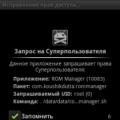 วิธีการสัมผัสเพียงครั้งเดียว
วิธีการสัมผัสเพียงครั้งเดียว